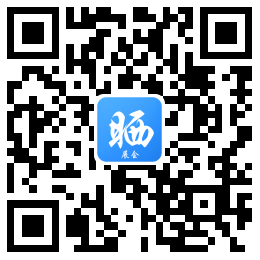做网页美工或广告设想的大抵都明白:做图图像处理,很多时分会需要用到透明字效果。那么,美丽的透明字效果是如何制作出来的呢?下文中世界工厂网小编为您揭秘:用Photoshop制作出透明字的步骤。
透明字效果图:

操作过程:
1. 打开一幅背景图像,然后运用文本工具
输入“透明字”三个字。
2. 将文字移动到背景中心,然后按住Ctrl键单击Layer(图层)面板的文本层,将文字选中。

3. 执行Select(选择)菜单的Save Seletion(保存选区)命令,打开一个对话框,直接回车,将选区保存为一个新通道。由于没有给通道取名,新通道将自动命名为Alpha 1。


4. 重复上步将选区再保存到另一个通道Apha 2。
5. 按Ctrl+D搭配键取消选区,然后将文本层删除掉。
6. 打开Channels(通道)面板,激活Alpha 2通道。此时图像为黑体白字,白字部分为保存在Alpha 2通道的选区。

7. 选择Filter(滤镜)菜单的Other(其他)项,执行Offset(位移)滤镜。分别将水平和垂直偏移量设置为3和4。

8. 选择通道面板上的RGB通道,恢复彩色通道。